多通道渲染在各种渲染其中,应该是标配了,然而只是功能和使用方法上的区别,之前再别的渲染器也介绍过。
多通道为了方便我们在后期进行合成,比如调色、扣图、阴影捕捉等等,或者获得一些特殊的功能,比如检查 UV 等。
在 Corona 中的多通道为 Multi-Pass,并且有独立的设置面板!
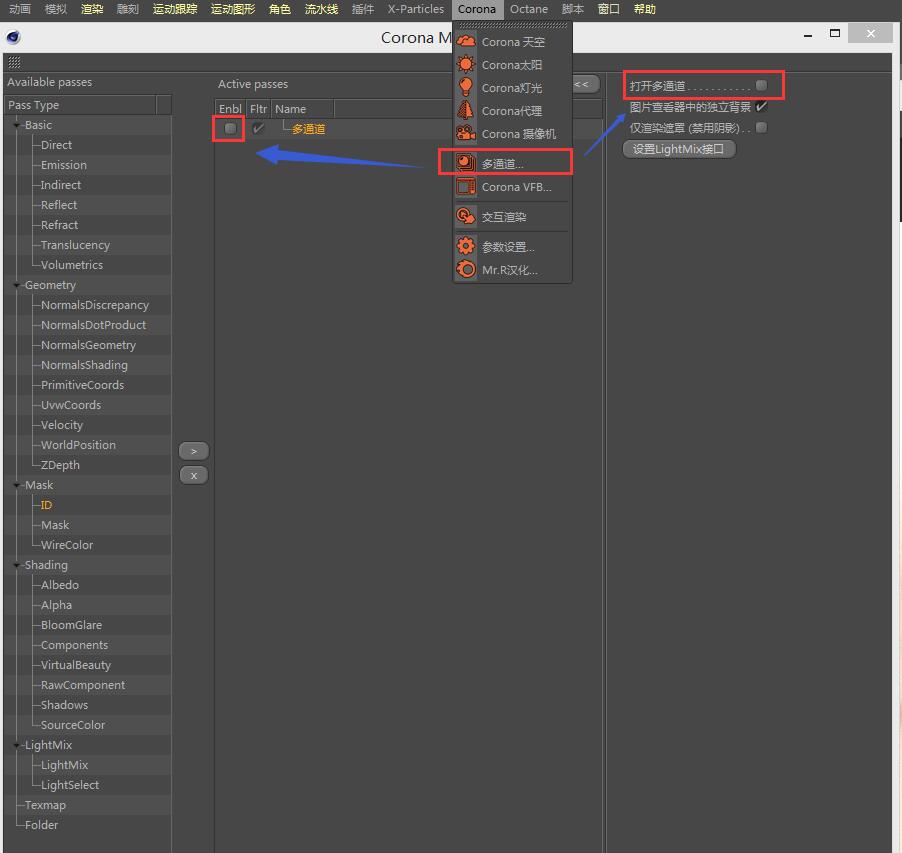
首先我们点击 C4D 的 Corona 菜单,就能找到多通道(Multi-Pass)选项,接着打开它,就可以弹出多通道(Multi-Pass)设置面板了。
PS:Corona 默认情况下的多通道(Multi-Pass)是关闭状态的,所以需要按照上图的红框提示勾选启用才可生效。
左边的 Available Passes 列出可各种可用通道的类型,在 Active Passes 活动通道中才是被渲染的通道,也可以在这里右键添加各种通道!
下面我们就来看看官方对于这些通道的说明吧:
1、Beauty 、 Alpha 这两个通道会始终存在!
2、独立版渲染器还支持 SCN 文件加载通道
Basic 基本通道分解:
Direct 所有漫反射的直射光(在进入相机前,在场景中恰好反弹的光)
Indirect 非直接反射所有漫反射的间接照明(在进入相机前至少出现两次反射的光)。
Reflect 所有光线反射到照相机(直接和间接)。包括不完美和完美的镜面反射。
Refract 所有光折射到照相机(直接和间接)。包括不完美和完美光泽(如玻璃)的折射
Translucency 所有的半透明照明(直接和间接)。
Emission 将直接发射到相机的所有光,没有反射(即直接可见光源/场景环境)
Volumetrics 它包含了体积介质中的散射(例如,用于分离云和雾)
Geometry 通道分解:
NormalsDotProduct 输出表面正常和射线方向之间的夹角(类似于 Falloff 图)。白色表示直接面向视图的表面;从视线(掠角)上的表面是黑色的。这很快就说明了没有阴影的场景是怎样的。
NormalsGeometry 将表面法向量输出为颜色值(与转换 RGB =(XYZ +[1,1,1])/ 2。使用由几何直接计算的法线,没有凹凸贴图/平滑组。
NormalsShading 输出表面法向量为颜色值(与转换 RGB =(XYZ +[1,1,1])/ 2。利用灯光计算的最终阴影法线,包括凹凸贴图和平滑组的效果。
UvwCoords 输出所选通道的表面映射坐标。这可以用来检查映射不连续性和缺少映射的对象。
WorldPosition 以 RGB 颜色直接输出平面世界 XYZ 向量。
ZDepth 输出 z - buffer 通道,可调最小(白色)和最大(黑色)深度。
Shading 通道分解:
Albedo 显示了反照率(表面的总反射率-从表面的任何角度反射的能量的比例)。反照率过高的场景会导致问题的出现和渲染时间过长。这个通道可以用来快速地发现和修复问题——通常情况下,如果你的墙壁/地板/天花板用红色显示,降低亮度会加快渲染速度。注意:红色并不意味着不好。只有在大的、分散的区域,比如墙壁上,才会出现红色的问题。
Alpha 复制内置的 alpha 通道,因此可以将它保存到一个单独的图层。
Components 这个通用的渲染通道允许选择定制的照明组件子集。它可以在直接和间接(GI)变体中添加漫反射、反射、折射和半透明照明。基本的分解传递可以通过使用这个 pass 来重新创建(参见:这个例子),或者它可以用于更精细的分割(例如,分离反射直接和间接照明)。
RawComponent 是的这显示一个组件(扩散,反映,折射,…)颜色除以相应 SourceColor(输入纹理)的价值。这导致了一个不包含表面的颜色/纹理的“原始”的灯光。
Shadow 可以显示阴影(由于阴影射线遮挡而从图像中减去的能量)。这是对完整通道的补充,显示白色,那里有黑影。如果这个传递是线性添加到完整的传递,它就否定了可见的阴影。注意,当前环境照明的阴影总是显示出来,造成典型的内部渲染的衰减。
SourceColor 没有输入的颜色选择组件(扩散,反射,折射,…)。这就是从纹理中读出的值,要求遵守能量守恒定律。
TexMap 不允许对所有场景表面/环境的任意纹理映射进行评估。例如,通过将 CoronaAO texmap 添加到这个 pass 映射槽中,就可以轻松创建 AO pass。
更多渲染器多通道的介绍:
Corona 渲染器教程(6): LightMix – 开启强大的交互式灯光混合 增强工具
Corona 渲染器教程(16): 多通道的基本使用 和 导出多通道 PSD 分层
Arnold(C4DToA)阿诺德渲染教程(12) – 渲染设置 AOVS 多通道
Arnold(C4DToA)阿诺德渲染教程(53) – 用 shadow_matte 扣出阴影层
Arnold(C4DToA)阿诺德渲染教程(9) – AOV 多通道分层渲染 对象蒙版
Arnold(C4DToA)阿诺德渲染教程(10) – AOV 多通道分层 PS 抠图
Arnold(C4DToA)阿诺德渲染教程(11) – AOV 多通道分层 材质节点
OctaneRender 渲染器入门教程(7):设置 – Kernels 核心 – Info Channels 信息通道
OctaneRender 渲染器入门教程(14):多通道渲染基础与 PS 后期处理 Render Passes
OctaneRender 渲染器入门教程(15):多通道渲染基础 渲染层(对象分离/抠图) Render Passes
OctaneRender 渲染器入门教程(16):多通道渲染基础 渲染层(灯光分离/后期) Render Passes


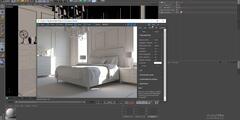














卡卡湾公司开户客服
学习让我无法自拔。
新锦江平台客服开户